一、上一步和下一步操作添加到工具栏
1、【File】—>【Settings】—>【Appearance & Behavior】—>【Menus and Toolbars】—>【Navigation Bar Toolbar】—>【Toolbar Run Action】—>【+】—>【Add Action…】,步骤如下图: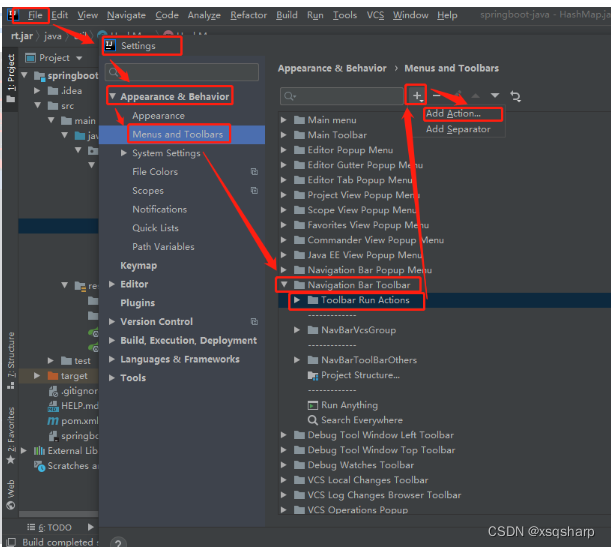
2、在弹出的【Choose Actions To Add】窗口中,依次选择【Main menu】——>【Back】,点击【OK】按钮。即可在工具栏添加上一步按钮。,如下图:
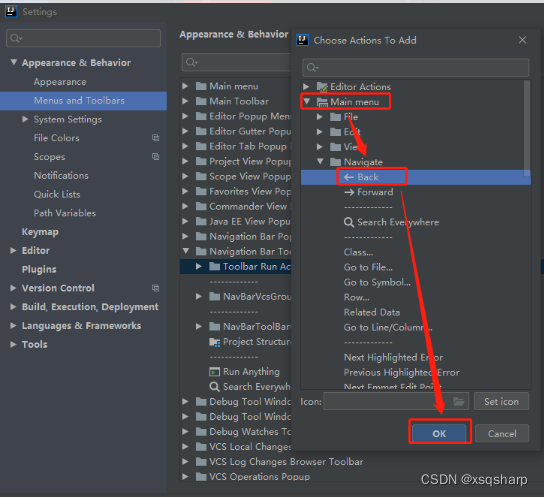
3、在弹出的【Choose Actions To Add】窗口中,依次选择【Main menu】——>【forward】,点击【OK】按钮。即可在工具栏添加下一步按钮。,如下图:
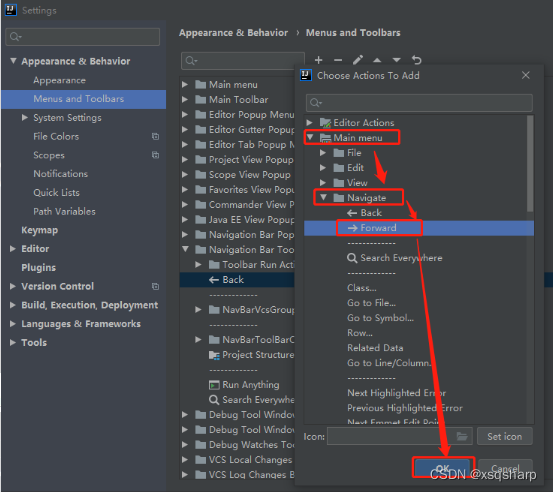
4、添加完会在Toolbar Run Actions下看到【->Forward】和【<-Back】,如下图:

5、关闭【Settings】窗口即可在右上角的工具栏看到一个左箭头和一个右箭头,效果图如下:

二、上一步和下一步快捷键
1、添加到工具栏后,鼠标放在左箭头上会显示快捷键,如下图:
Ctrl+Alt+向左箭头 表示返回上一步操作的位置
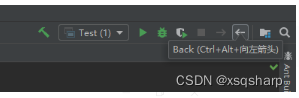
2、添加到工具栏后,鼠标放在右箭头上会显示快捷键,如下图:
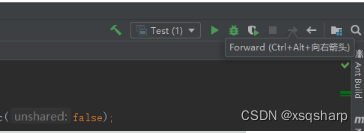
Ctrl+Alt+向右箭头 表示进入下一步操作的位置






















 6741
6741











 被折叠的 条评论
为什么被折叠?
被折叠的 条评论
为什么被折叠?








